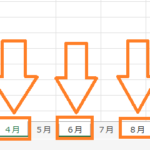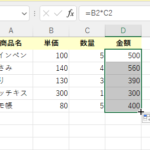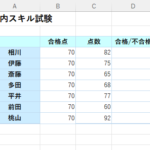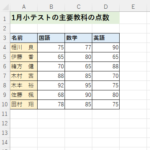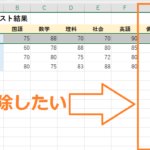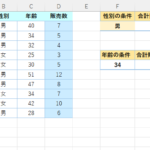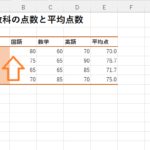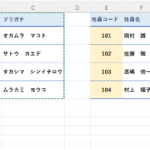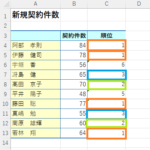目標:セルに入力されている数字が偶数なのか奇数なのかを判別する関数を使えるようになる!
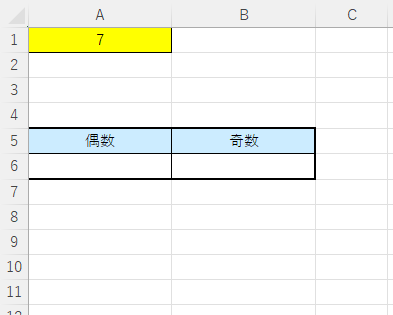
上の写真にはA1番地に数字が入力されていますが、この数字が偶数なのか奇数なのかを関数を使って調べていきたいと思います。
この時に使うのがISEVEN関数とISODD関数という関数で、ISEVEN関数は偶数なのかどうかを調べることができ、ISODD関数は奇数なのかどうかを調べることができる関数です。
では実際にこれらの関数を使って偶数なのか奇数なのかを調べていきましょう。
エクセルの入力されている数字が偶数なのかを調べられるISEVEN関数
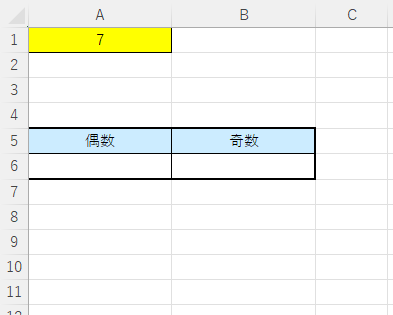
上の写真のようにA1番地に入力されている数字が偶数なのかどうかを調べていきたいと思います。
偶数なのかどうかの結果はA6番地に出力していきたいと思います!
まずは、結果を出力したいセルA6番地を選択し、関数の挿入ボタンをクリックします!
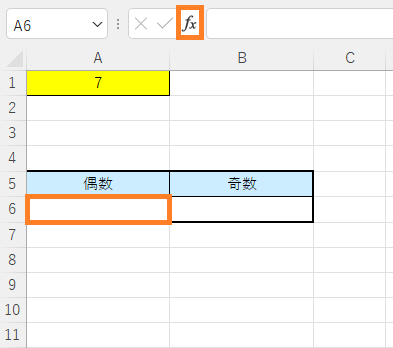
(A6番地を選択し、関数の挿入ボタンをクリック)
関数の分類を「すべて表示」にして、「関数名」の欄でキーボードの「I」を入力し、「I」から始まる関数を検索します。
そして下へスクロールしし「ISEVEN関数」を選択後「OK」ボタンをクリックします!
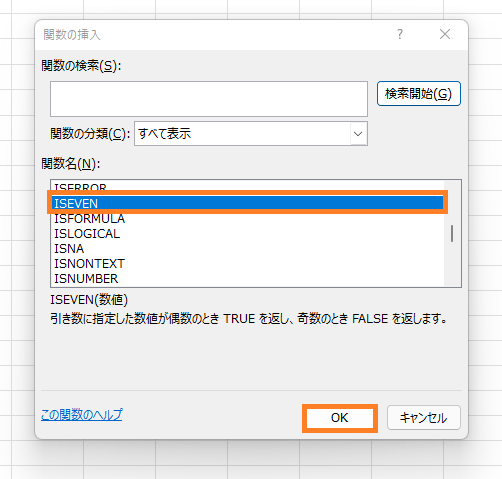
(関数の分類を「すべて表示」➡「ISEVEN関数」を選択し「OK」ボタンをクリック!)
すると下の写真のようなダイアログボックスが表示されるので、
「数値」の欄をクリックして入力できるようになったら、A1番地を選択して「A1」を挿入します!
そして「OK」ボタンを押すとA6番地に結果を出力することができます!
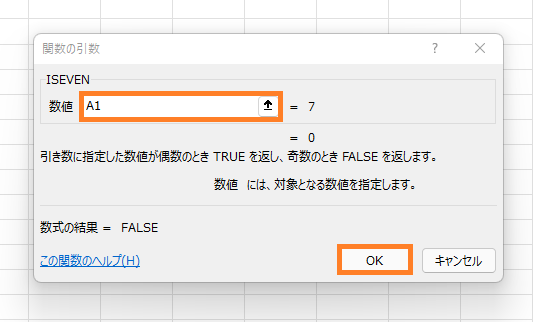
(「数値」の欄をクリック➡A1番地を選択してOKボタン)
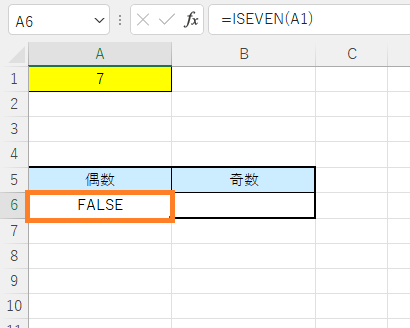
(A6番地に結果を出力することができました!)
これでA6番地に結果を出力することができました!
今回の出力結果は「FALSE」という結果でしたが、これは結論からお伝えすると「偶数ではない」という意味になります。
ISEVEN関数の出力結果は「TRUE」と「FALSE」のどちらかになります。
これは「偶数なのかどうか?」という問いに対して、その通り偶数なら「TRUE」。「いえ、違います」ということであれば「FALSE」となります。
では次にISODD関数について見ていきましょう!
エクセル 入力されている数字が奇数なのかどうかを調べられるISODD関数
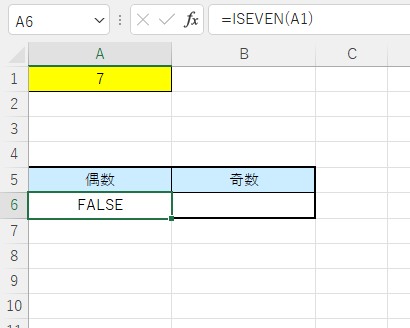
今度はA1番地に入力されている数字が奇数なのかどうかを調べていきたいと思います。
奇数なのかどうかの結果はB6番地に出力していきたいと思います!
同じようにまずは、結果を出力したいセルB6番地を選択し、関数の挿入ボタンをクリックします!
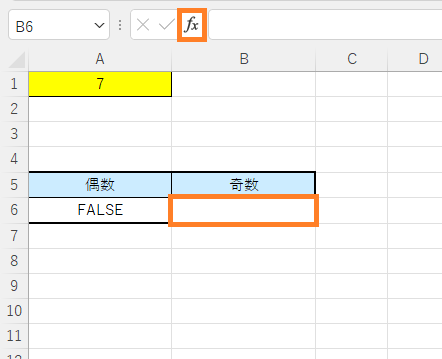
(B6番地を選択し、関数の挿入ボタンをクリック)
関数の分類を「すべて表示」にして、「関数名」の欄でキーボードの「I」を入力し、「I」から始まる関数を検索できたら下へスクロールします。そして「ISODD関数」を選択し「OK」ボタンをクリックします!
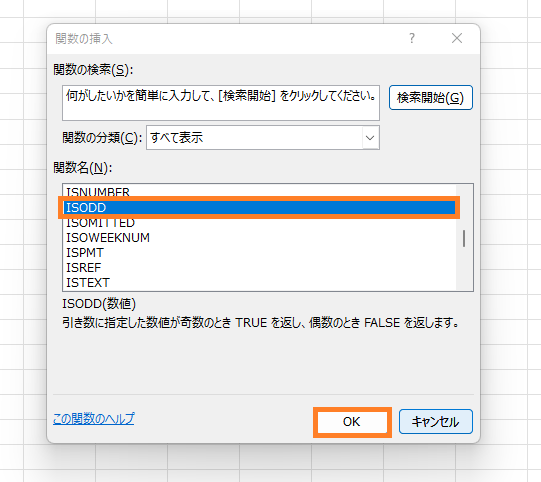
(関数の分類を「すべて表示」➡「ISODD関数」を選択し「OK」ボタンをクリック!)
すると下の写真のようなダイアログボックスが表示されるので、
「数値」の欄をクリックして入力できるようになったら、A1番地を選択して「A1」を挿入します!
そして「OK」ボタンを押すとB6番地に結果を出力することができます!
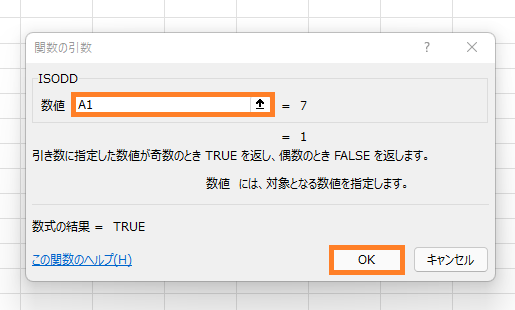
(「数値」の欄をクリック➡A1番地を選択してOKボタン)
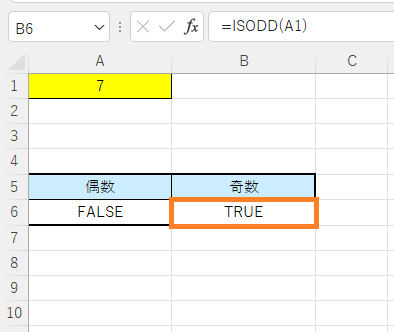
(B6番地に結果を出力することができました!)
これでB6番地に結果を出力することができました!
今回の出力結果は「TRUE」という結果でしたが、これは結論からお伝えすると「奇数である」という意味になります。
ISODD関数の出力結果は「TRUE」と「FALSE」のどちらかになります。
これはISEVEN関数の時と同じように「奇数なのかどうか?」という問いに対して、その通り奇数なら「TRUE」。「いえ、違います」ということであれば「FALSE」となります。
☆今回のポイント
1.偶数なのかどうかを調べたい時はISEVEN関数を使う
2.奇数なのかどうかを調べたい時はISODD関数を使う/span>
3.問いに対してYESなら「TRUE」、NOなら「FALSE」が結果として出力される
一通り把握したら操作に慣れるために練習問題をやってみましょう!
【練習問題】エクセル 偶数&奇数を判別!ISEVEN関数とISODD関数!
↑こちらをクリックすると練習問題をダウンロードできます!
(ダウンロード後、ファイルを開いたら「編集を有効にする(E)」をクリックして入力できるようにしてください。)
1.A1番地に入力されている数字が偶数なのかどうかをISEVEN関数を使ってA6番地に出力してみましょう!
2.A1番地に入力されている数字が奇数なのかどうかをISODD関数を使ってB6番地に出力してみましょう!
【解答】エクセル 偶数&奇数を判別!ISEVEN関数とISODD関数!
今回の練習問題の解答はこの記事に書いてあるのでそちらを参考にしながら進めてみましょう。
お疲れ様でした!
次のページでは今回学んだISEVEN関数とISODD関数の実戦での応用例を見ていきたいと思います。今回学んだ関数を使うと「1行おきに何かしたい」といった時にとても役に立ちます。
例えば一行おきに色のついた表を作成したいといった場面ではこれらの関数がとても役に立ちますのでぜひ身につけておきましょう!
次のページ:エクセル 1行おきに色付けする簡単な方法!ISEVEN&ISODD関数を使う!
前のページ:エクセル ROW関数の応用!行を消しても常に連番(通し番号)になる!
【こちらもおススメ!】
■エクセル ROW関数の使い方!セルが何行目なのかを調べる関数!
■エクセル FIND関数の使い方!指定文字が何文字目にあるかを調べる!